Používání grafového pohledu
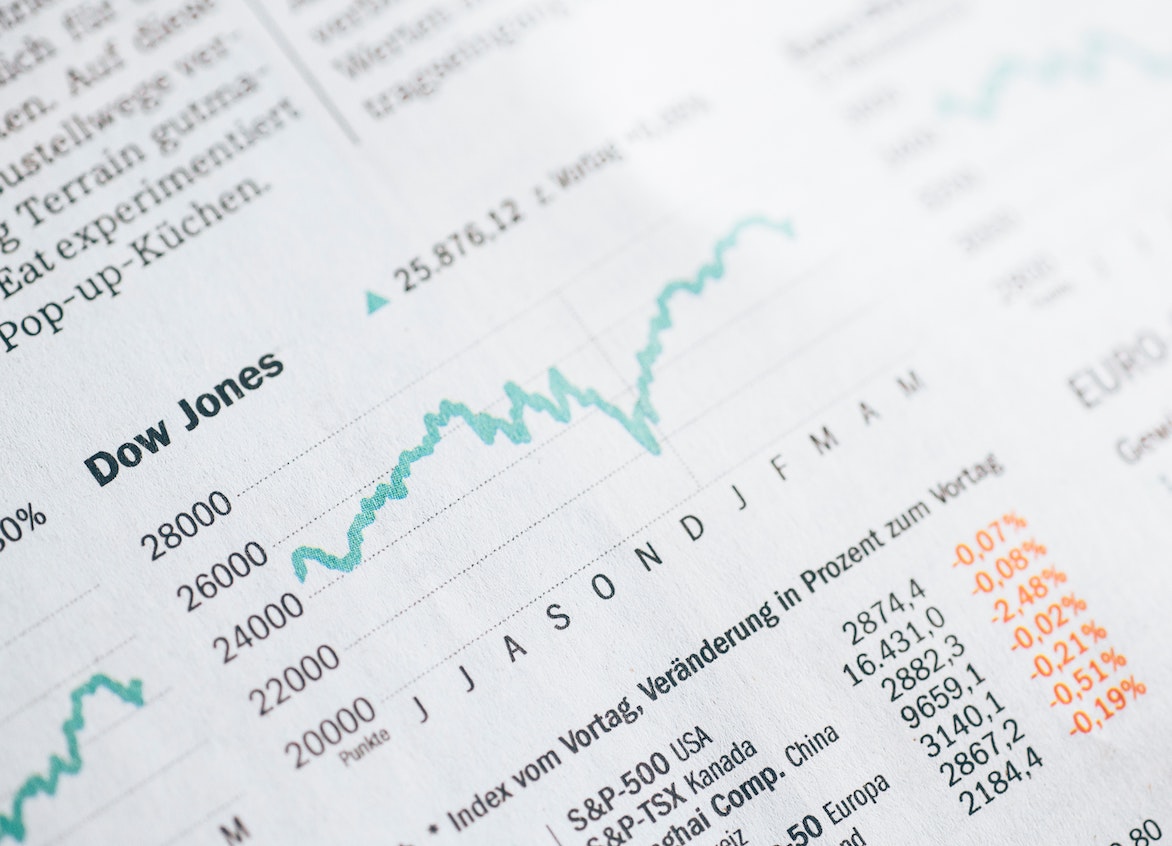
Používání grafového pohledu je zvláště užitečné pro vizualizaci dat. A to nejen k jejich zobrazení! U některých typů grafů v Lumeerovi můžete skutečně měnit hodnoty pohým přetažením myši.
Dostupné typy grafů
Při vytváření grafu si v prvním rozbalovacím seznamu v nastavení grafu můžete vybrat jeden z následujících typů:
- Sloupcový graf
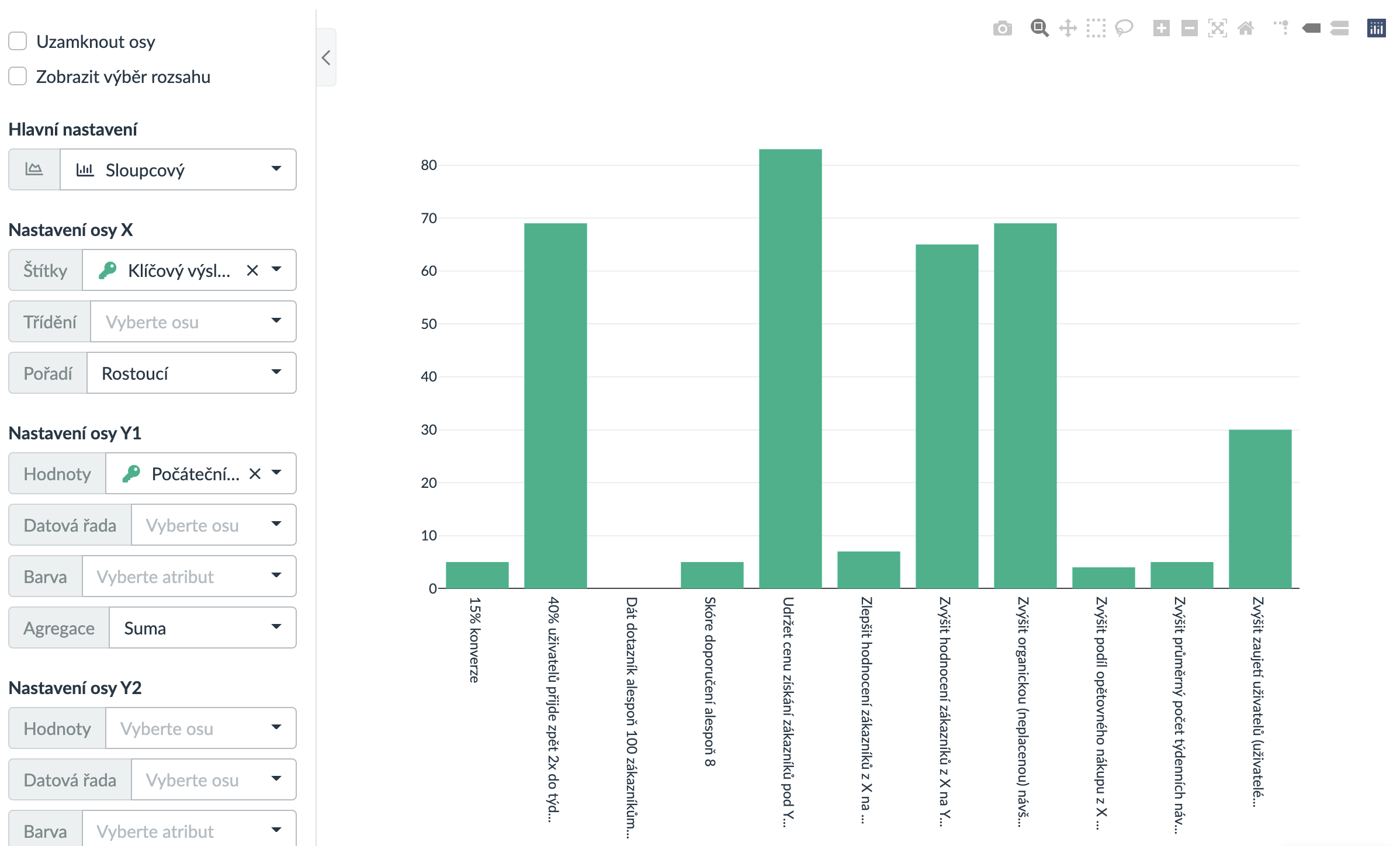
- Čárový graf
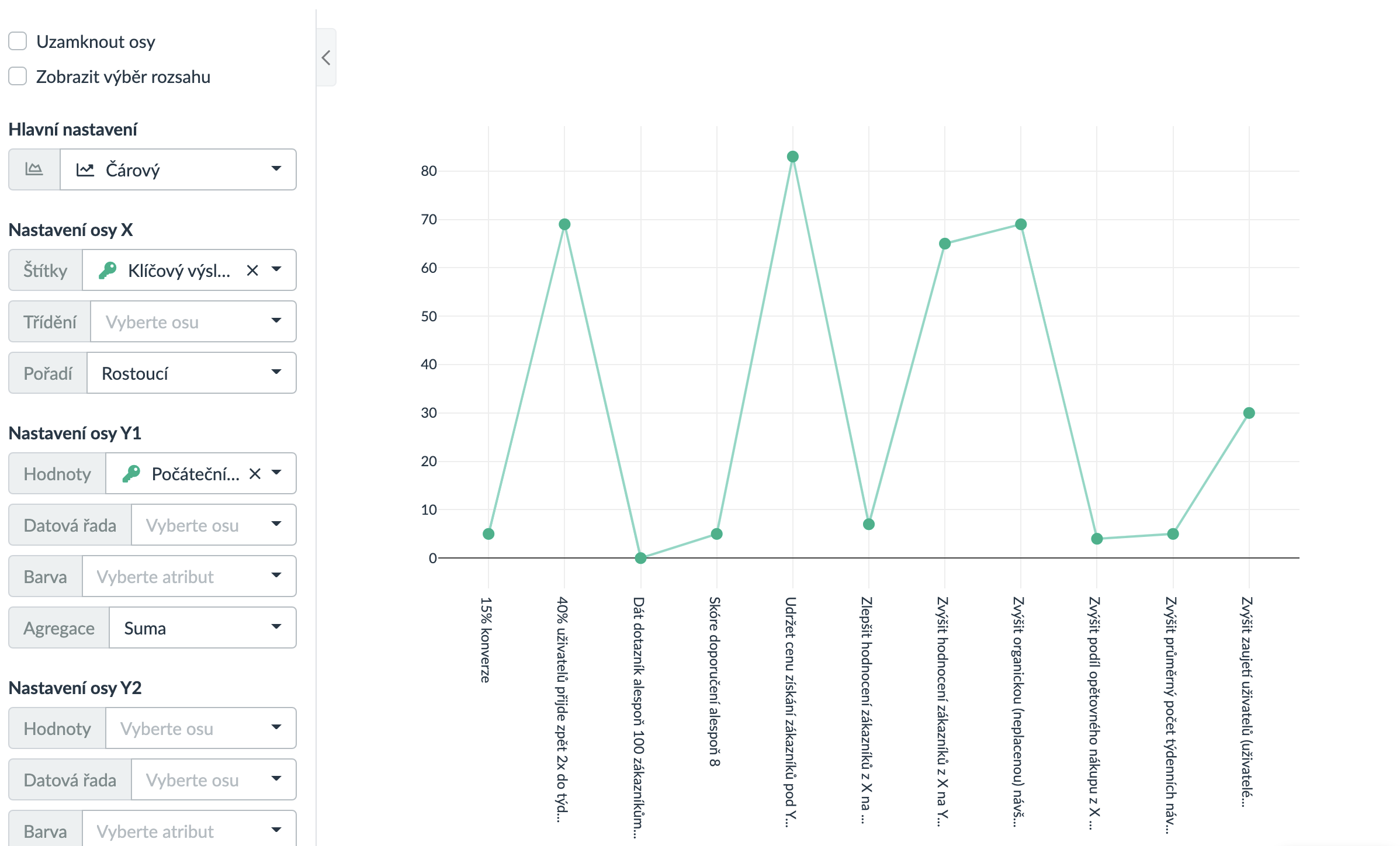
- Bublinový graf
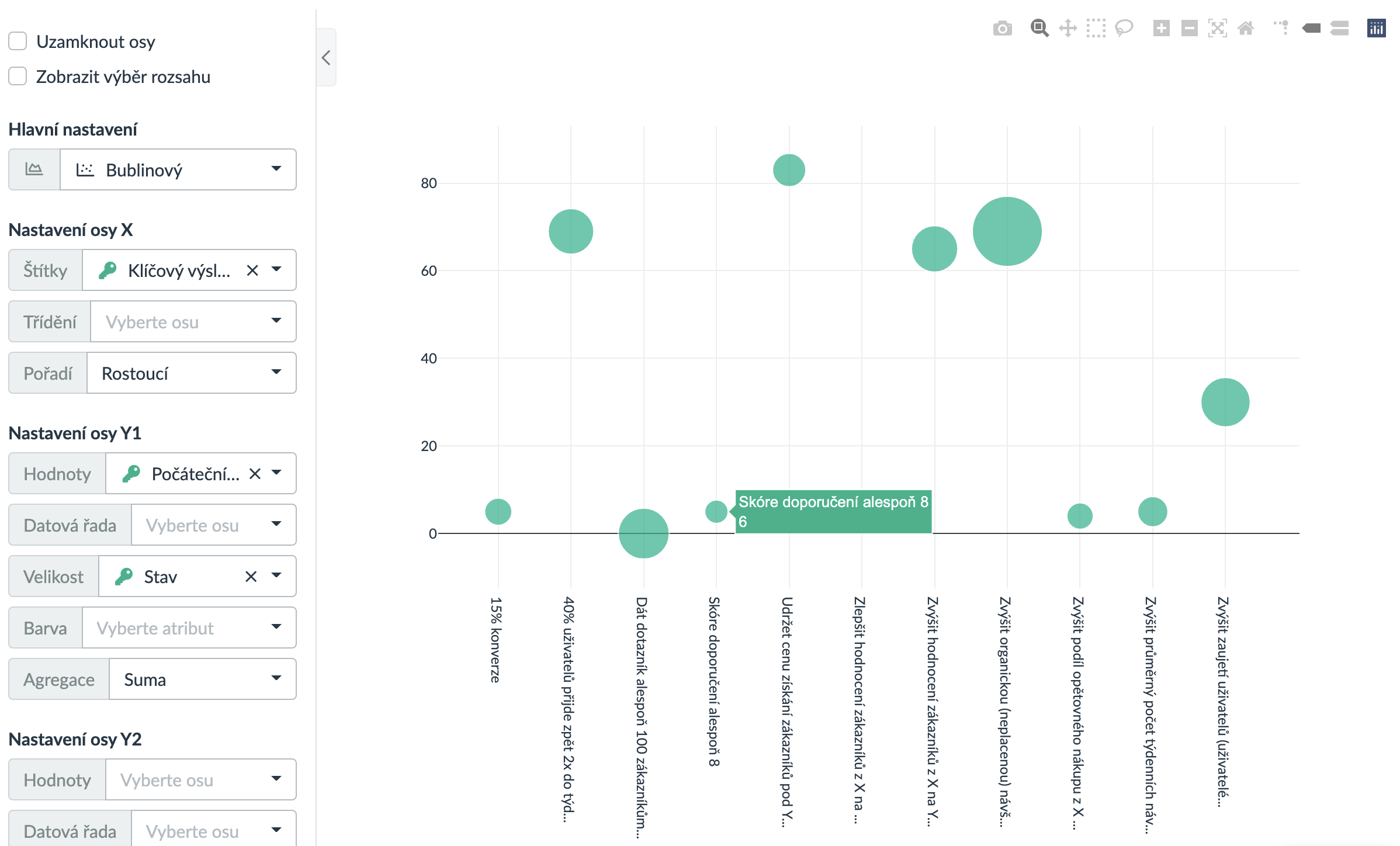
- Koláčový graf
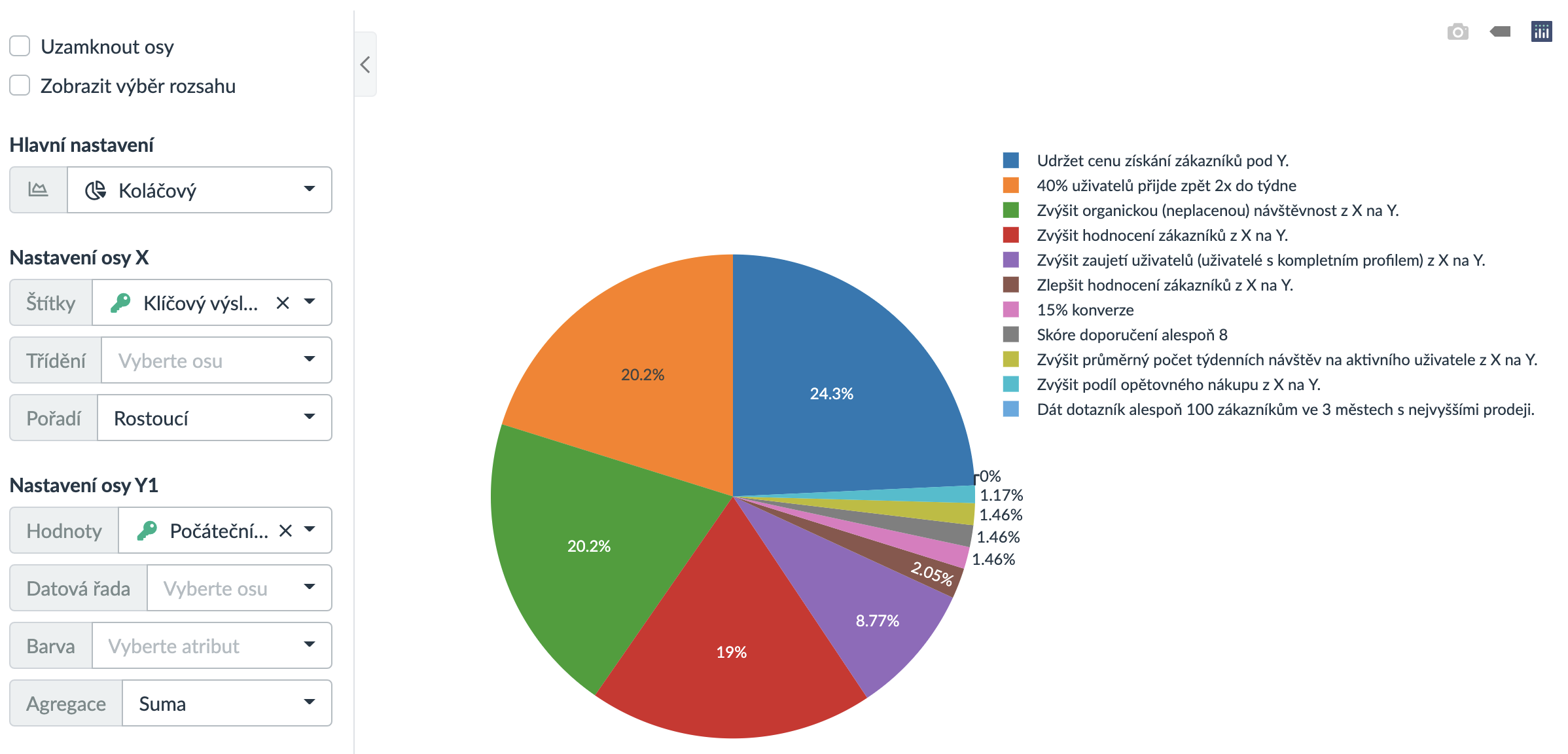
Nastavení datové sady
Používání grafového pohledu je naprosto intuitivní. Můžete začít výběrem atributů, které se budou zobrazovat na osách X a Y1.
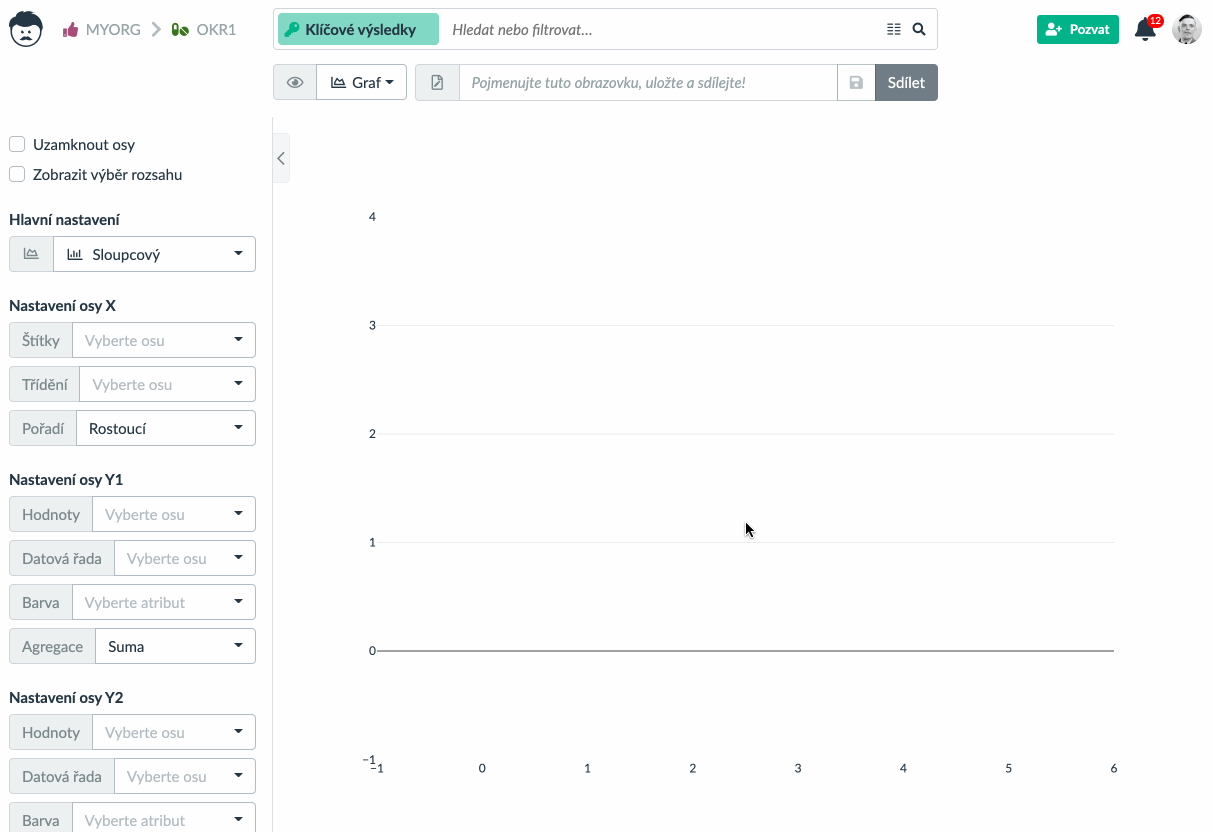
Můžete také nastavit druhou datovou osu Y2.
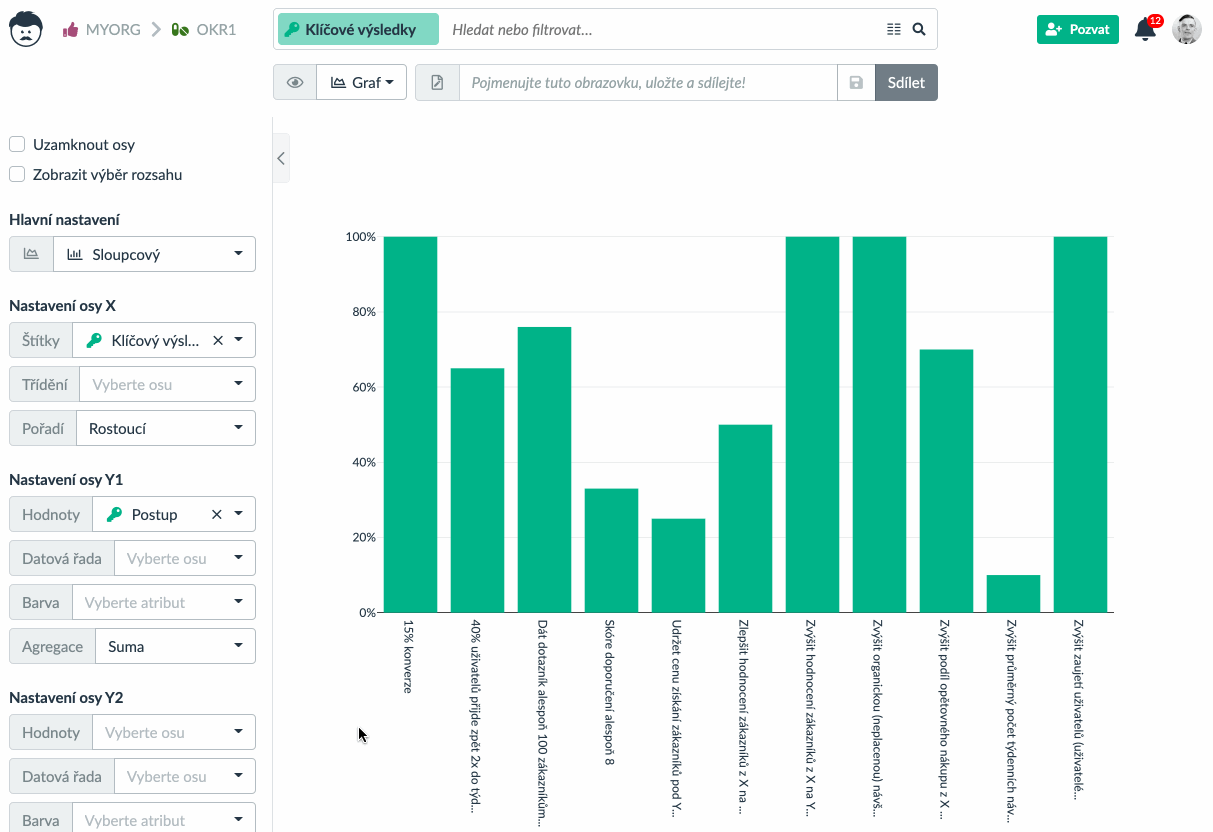
Graf umožňuje širokou škálu vizuální manipulace se samotným obrázkem grafu. Obě osy lze posouvat jejich tažením (pozorujte kdy se kurzor myši při najetí na osu změní na dvojitou šipku).
Osy lze také škálovat – stačí zkusit najet kurzorem myši poblíž konce některé z os, dokud se kurzor myši nezmění na jednoduchou šipku. Pak tažením myši změňte měřítko.
Můžete také vybrat oblast grafu nebo jej uložit jako obrázek PNG. Vždy je k dispozici tlačítko Domů, kterým obnovíte původní stav grafu.
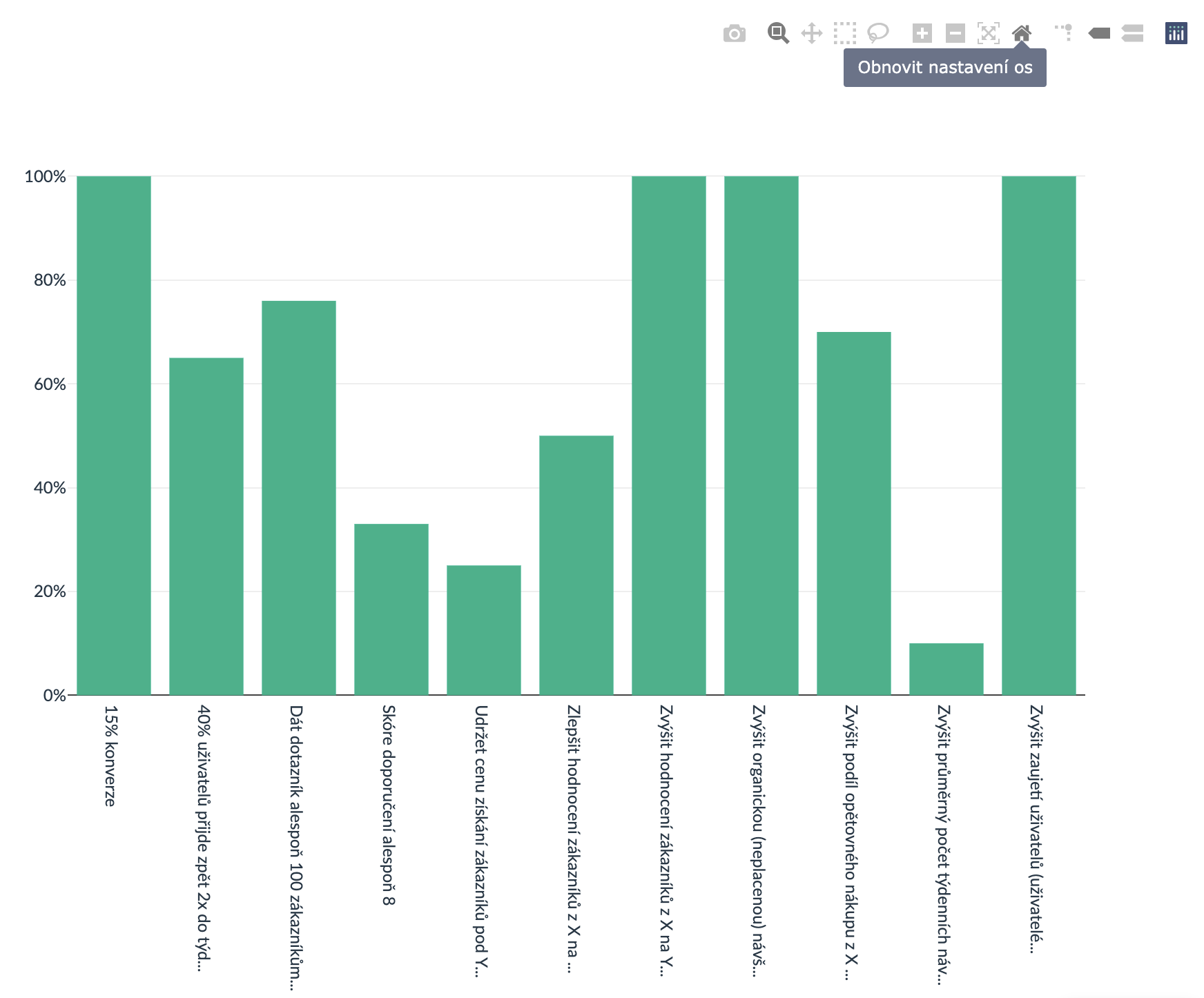
Někdy je užitečné nezobrazovat hodnotu samotného záznamu, ale hodnoty propojených záznamů (více o propojení tabulek se dočtete v používání tabulkového pohledu). Při používání grafového pohledu je to skutečně velmi snadné.
Například namísto zobrazení průběhu Cíle (Objective) můžete chtít zobrazit průběh všech jeho klíčových výsledků. Proto nastavíme Klíčový výsledek (Key result) jako datovou sadu Y1.
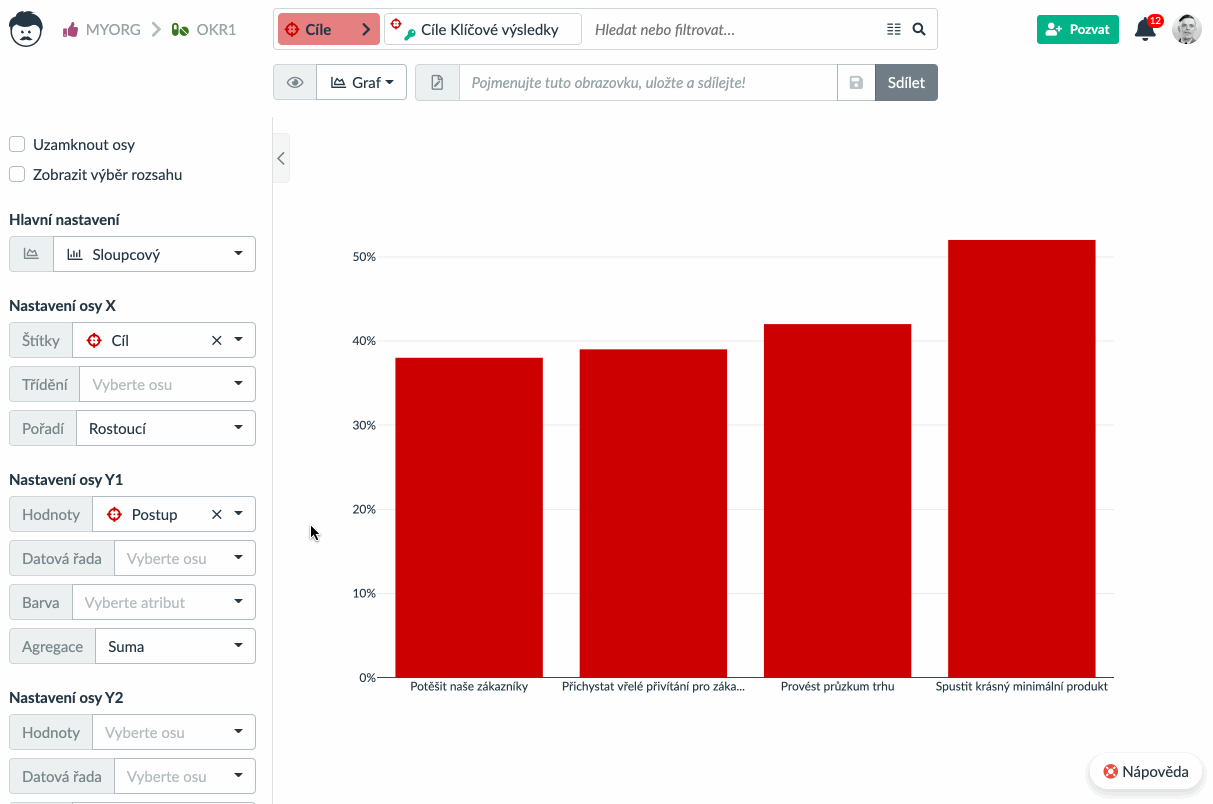
Používání grafového pohledu k práci s Vašimi údaji
Pokud potřebujete upravit zobrazované údaje, nemusíte se vracet k tabulce. Stačí přetáhnout hodnoty v grafu a ty se automaticky aktualizují. Tato funkce je v současné době podporována ve sloupcovém a čárovém grafu.
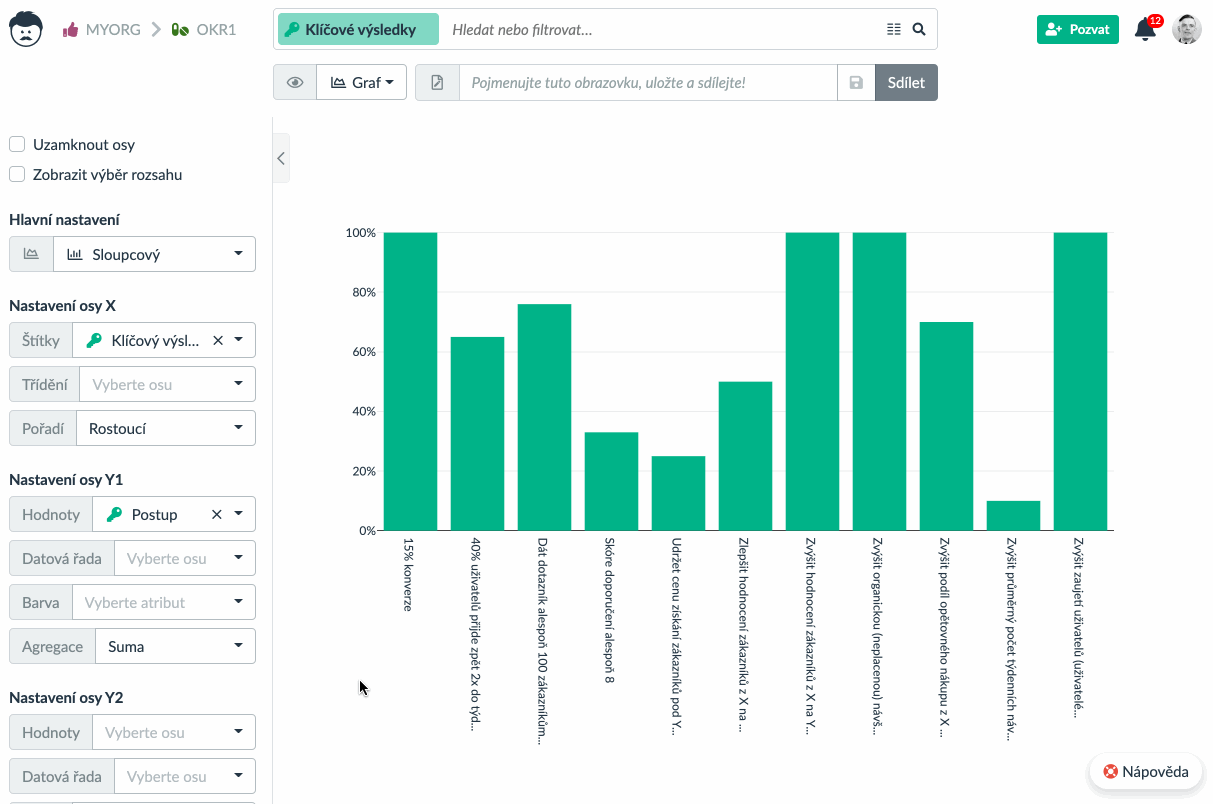
Poznámka: Není možné manipulovat s hodnotami ve sloupcích, jejichž hodnoty jsou vypočítány pomocí funkce nebo pravidla. Jednoduše proto, že nelze zjistit, které z původních hodnot, jež se podílejí na hodnotě sloupce, by se měly změnit.
Bublinový graf k zobrazení vytížení týmu
Bublinový graf má možnost zobrazit ještě jednu vizuální proměnnou. Tyto proměnné jsou:
- Pozice na ose X
- Pozice ne ose Y
- barve
- velikost
Velikost bubliny je užitečná pro zobrazení vytížení členů týmu na jednotlivých projektech nebo sprintech (např. množství práce, které jim bylo v daném časovém rámci přiděleno).
Doporučeným nastavením je výběr přiřazeného pracovníka na ose Y1, názvu projektu na ose X a stráveného času nebo odhadovaného času pro velikost bubliny. Čas lze dále omezit v panelu vyhledávání.
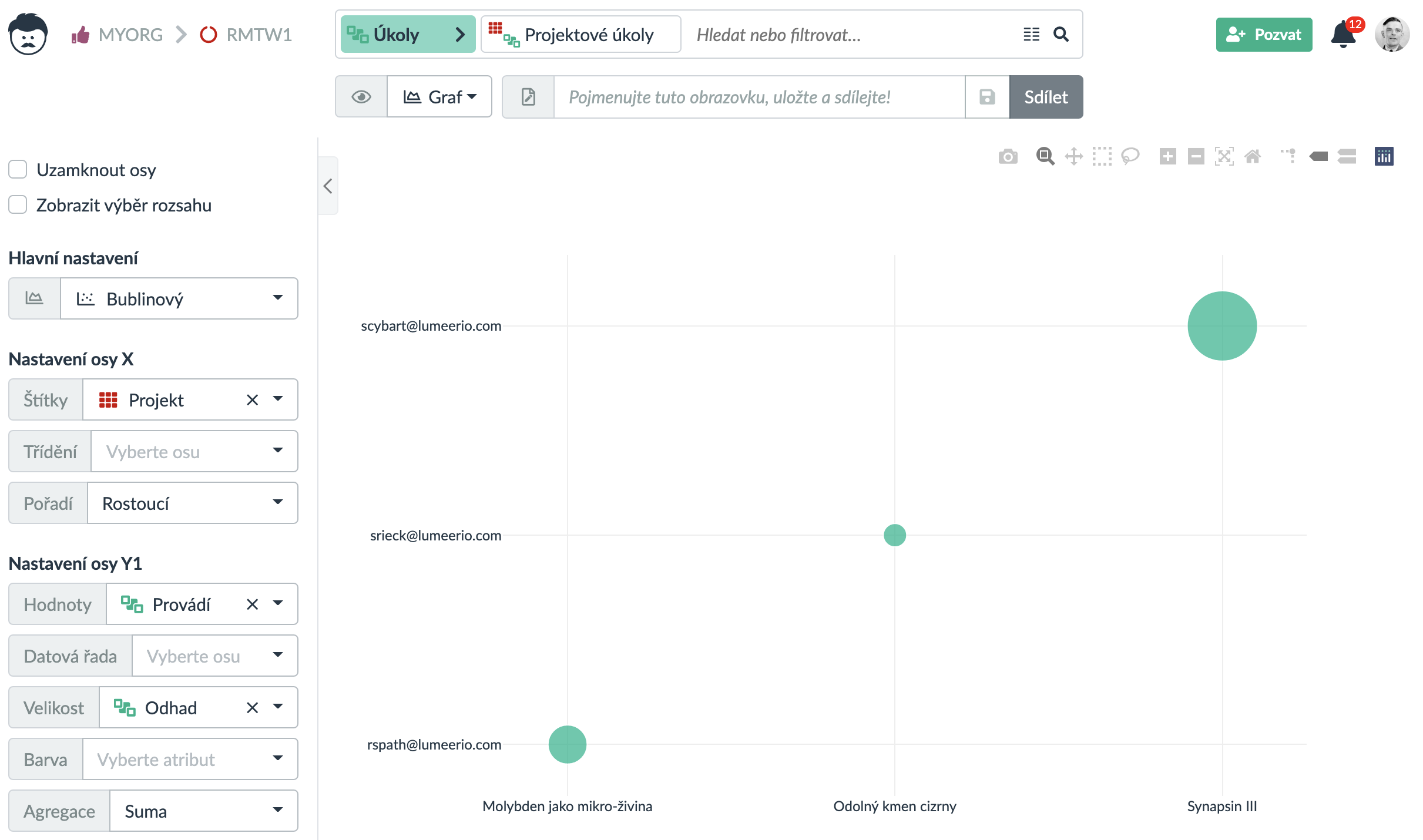
Prosím všimněte si, že ve vyhledávacím panelu jsou vybrány Úkoly a propojení na tabulku Projekty, abychom mohli pracovat s atributy z obou tabulek najednou.
Posuvník rozsahu
Posuvník rozsahu je nástroj, který lze zobrazit pod hlavním grafem a umožňuje pohodlný způsob výběru menšího rozsahu osy X. Možná jej znáte z burzovních grafů.
Aktivuje se zaškrtnutím políčka Zobrazit výběr rozsahu v horní části panelu nastavení pohledu.
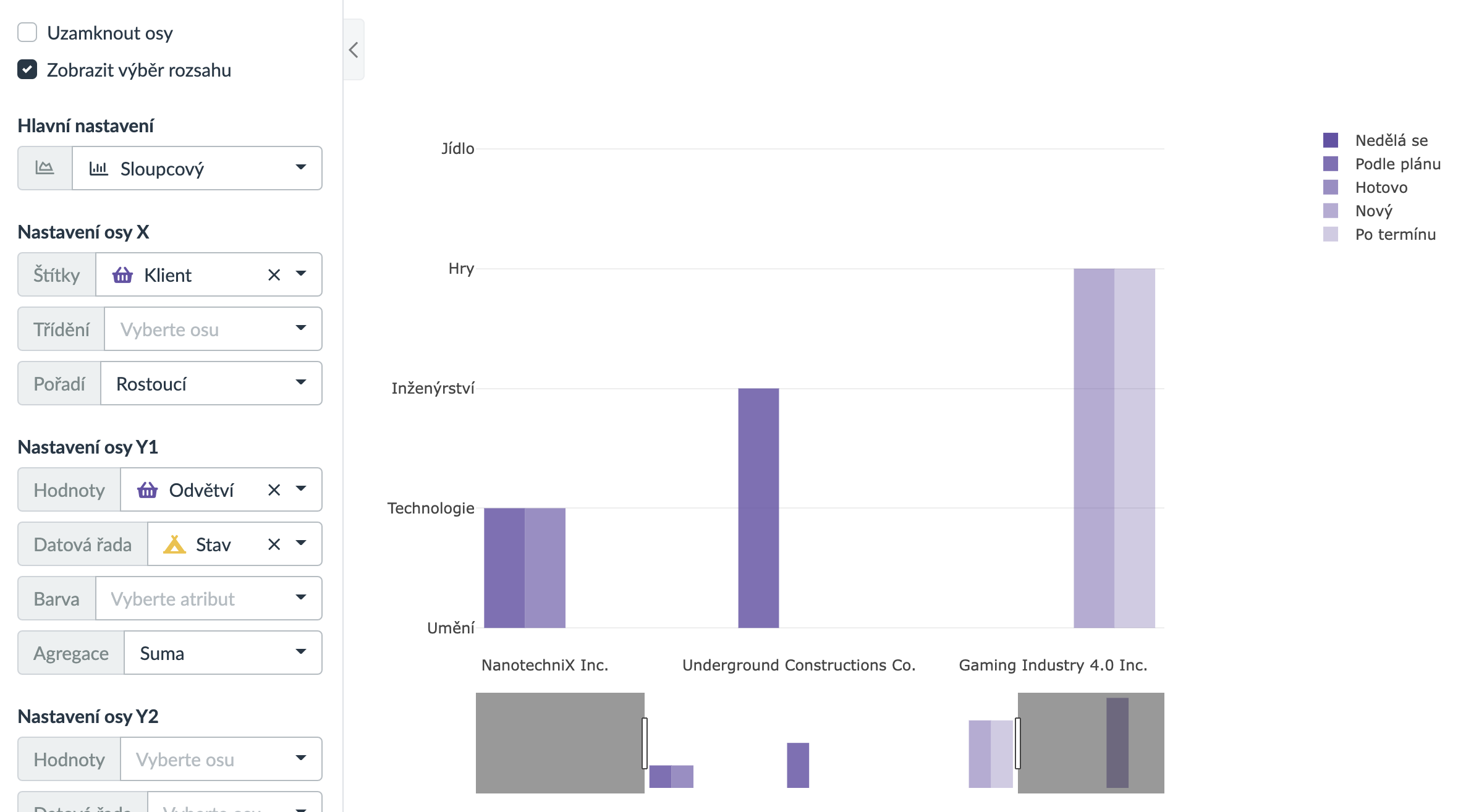
Neustále přidáváme nové typy grafů na základě poptávku od našich uživatelů. Pokud máte nějaké specifické potřeby, neváhejte nás prosím kontaktovat.